Cómo: tu iPad tiene una calculadora incorporada oculta que no usas; así es como se desbloquea
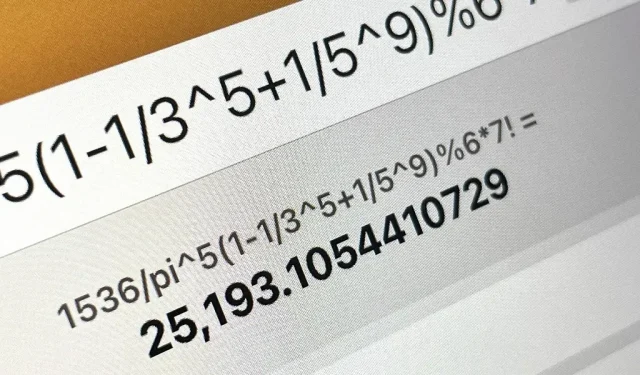
No existe una versión para iPad de la aplicación Apple Calculator, por lo que no la encontrará en la pantalla de inicio, en la biblioteca de aplicaciones o como acceso directo en el Centro de control. Pero eso no significa que tu iPad no tenga una calculadora oficial.
Antes de la llegada del primer iPad en 2010, el equipo de desarrollo de Apple tenía una calculadora para iPad lista para usar, pero era solo una versión más grande de la aplicación para iPhone. Steve Jobs se enteró y lo abandonó rápidamente, y no hubo suficiente tiempo para desarrollar una calculadora optimizada para iPad antes de que el iPad llegara a las tiendas.
Ahora, más de 12 años después, Apple todavía no tiene una aplicación de calculadora oficial para iPadOS, ni siquiera en iPadOS 16 (que finalmente agregó una aplicación Weather). Craig Federighi, vicepresidente senior de ingeniería de software de Apple, dijo en 2020 que esto se debía a que querían crear algo «realmente genial en esa área» y que Apple «no se molestó en hacerlo genial». Insinuó: «Ese día podría venir”, pero ya hay demasiadas opciones excelentes en la App Store.
Sin embargo, tu iPad tiene una calculadora; simplemente no es una aplicación como en el iPhone. En cambio, toma varias formas, cada una con sus propios beneficios.
1. Busca en el centro de atención
Cuando baja la pantalla de inicio o de bloqueo, abre la herramienta Spotlight, también llamada Buscar. Esta función también está disponible en la Vista de hoy en la pantalla de bloqueo y en el Centro de notificaciones. Y si está usando un teclado externo en su iPad, puede usar el atajo Comando-Barra espaciadora desde cualquier pantalla.
La calculadora científica está integrada directamente en Spotlight en iPadOS para que pueda resolver problemas matemáticos y obtener respuestas de inmediato. Puede realizar aritmética básica (suma, resta, multiplicación, división) y puede usar constantes, funciones trigonométricas (seno, coseno, tangente), logaritmos, raíces, redondeo, operadores básicos como exponenciales y factoriales, y más .
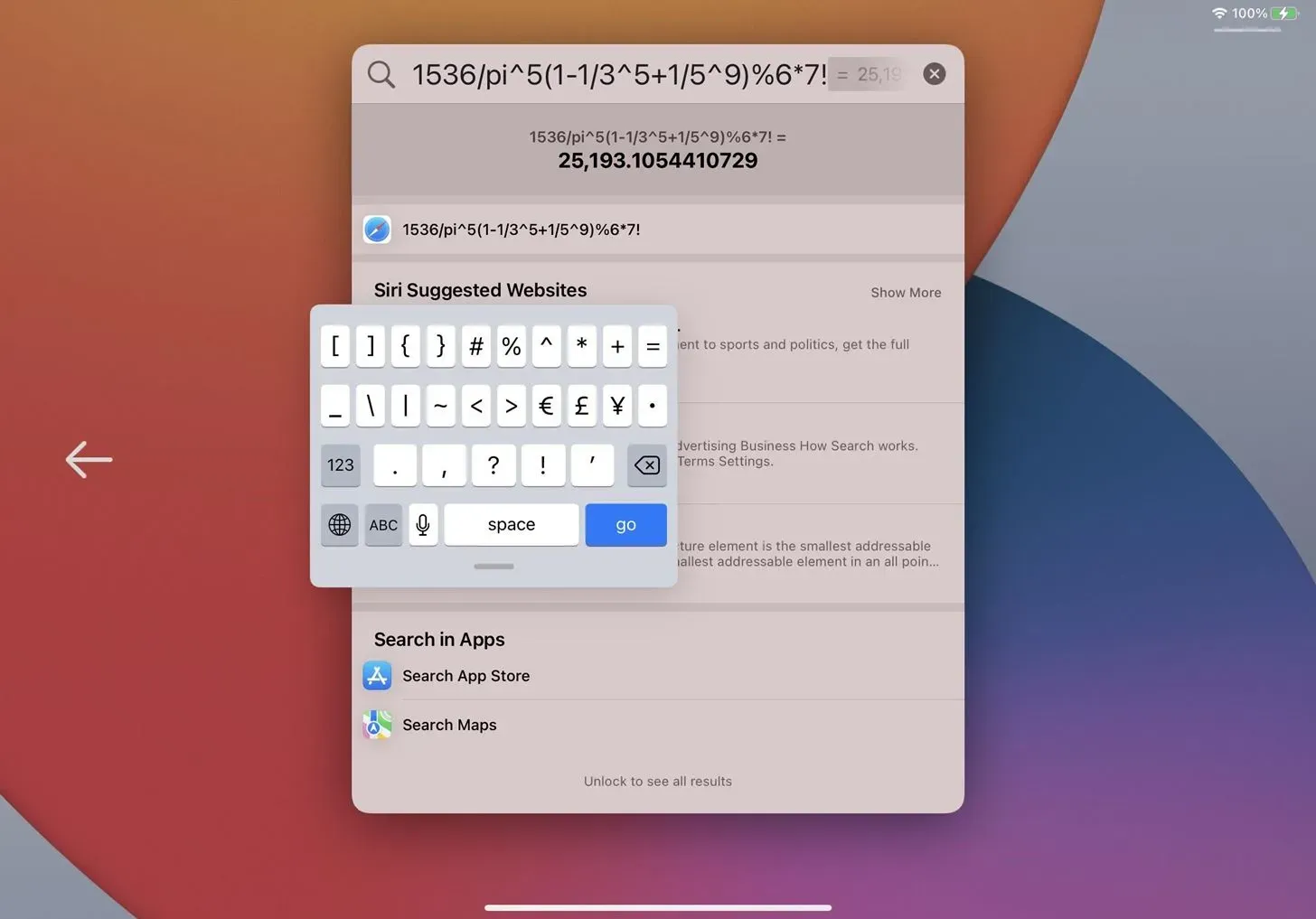
Por supuesto, debe escribir todo el problema o la ecuación, por lo que no es tan conveniente como una aplicación de calculadora dedicada, pero hace el trabajo en un abrir y cerrar de ojos. Si ingresa o pega el problema correctamente, Spotlight lo reconocerá y le ofrecerá una solución sin tener que presionar el signo igual (=). Para copiar una respuesta, manténgala presionada y luego toque Copiar.
No todos los símbolos matemáticos funcionan como un signo radical, pero hay otras formas de ingresar, como se indica a continuación. Tenga en cuenta que puede usar algunos caracteres para diferentes propósitos, como paréntesis, signos de porcentaje y signos menos.
Type Meaning Example Answer
----------------------------------------------------------------------
() order of operations (1+5)/2 3
% percentage 1% 0.01
- negative -6+6 0
+ addition (plus) 1+5 6
- subtraction (minus) 1-5 -4
x multiplication (times) 1x5 5
* multiplication (times) 1*5 5
() multiplication (times) 1(5) 5
/ division (divided by) 1/5 0.2
÷ division (divided by) 1÷5 0.2
pi pi pi(5) 15.7079632679
π pi π^5 306.0196847853
e Euler's number 1/e 0.3678794412
mod remainder (modulo) 7 mod 2 1
% remainder (modulo) 7%2 1
! factorial 4! 24
^ exponents (powers) 6^5 7,776
exp() natural exponent exp(2) 7.3890560989
log() base 10 logarithm log(75) 1.8750612634
ln() natural logarithm ln(75) 4.3174881135
sqrt() square root sqrt(7) 2.6457513111
cbrt() cube root cbrt(9) 2.0800838231
sin() sine in radians sin(-0.5) -0.4794255386
cos() cosine in radians cos(-0.5) 0.8775825619
tan() tangent in radians tan(-0.5) -0.5463024898
asin() inverse sine in radians asin(-0.5) -0.5235987756
acos() inverse cosine in radians acos(-0.5) 2.0943951024
atan() inverse tangent in radians atan(-0.5) -0.463647609
sinh() hyperbolic sine sinh(-0.5) -0.5210953055
cosh() hyperbolic cosine cosh(-0.5) 1.1276259652
tanh() hyperbolic tangent tanh(-0.5) -0.4621171573
asinh() inverse hyperbolic sine asinh(7) 2.6441207611
acosh() inverse hyperbolic cosine acosh(7) 2.6339157938
atanh() inverse hyperbolic tangent atanh(0.5) 0.5493061443
sind() sine in degrees sind(7) 0.1218693434
cosd() cosine in degrees cosd(7) 0.9925461516
tand() tangent in degrees tand(0.5) 0.0087268678
asind() inverse sine in degrees asind(0.5) 30
acosd() inverse cosine in degrees acosd(0.5) 60
atand() inverse tangent in degrees atand(0.5) 26.5650511771
ceil() rounds up ceil(5.6) 6
floor() rounds down floor(5.6) 5
rint() rounds to nearest integer rint(5.6) 6
fabs() absolute value fabs(-5.6) 5.6
= equality (equals)
Es bueno saberlo: iPhone tiene una función Back Tap que le permite acceder a Spotlight simplemente tocando la parte posterior de su iPhone dos o tres veces. Es mucho más conveniente que deslizar para buscar, pero la función Atrás no está disponible en el iPad. Sin embargo, sigue leyendo si necesitas una forma más rápida de acceder a la calculadora integrada de tu iPad.
2. Siri
Si prefiere que otra persona haga el trabajo duro de escribir los cálculos, siempre está Siri, el asistente personal integrado de Apple. Siri puede hacer muchos de los cálculos enumerados anteriormente que Spotlight es capaz de hacer, solo que formular ecuaciones es más difícil que escribirlas.
Dependiendo de cómo hayas configurado Siri, di «Hola Siri» o mantén presionado el botón Arriba o Inicio en tu iPad para llamar su atención. Luego pídale que resuelva su problema de matemáticas. Traduje la lista de ejemplos de Spotlight anterior a una lista de matemáticas orales compatible con Siri. Esta no es una lista definitiva, pero es un gran punto de partida.
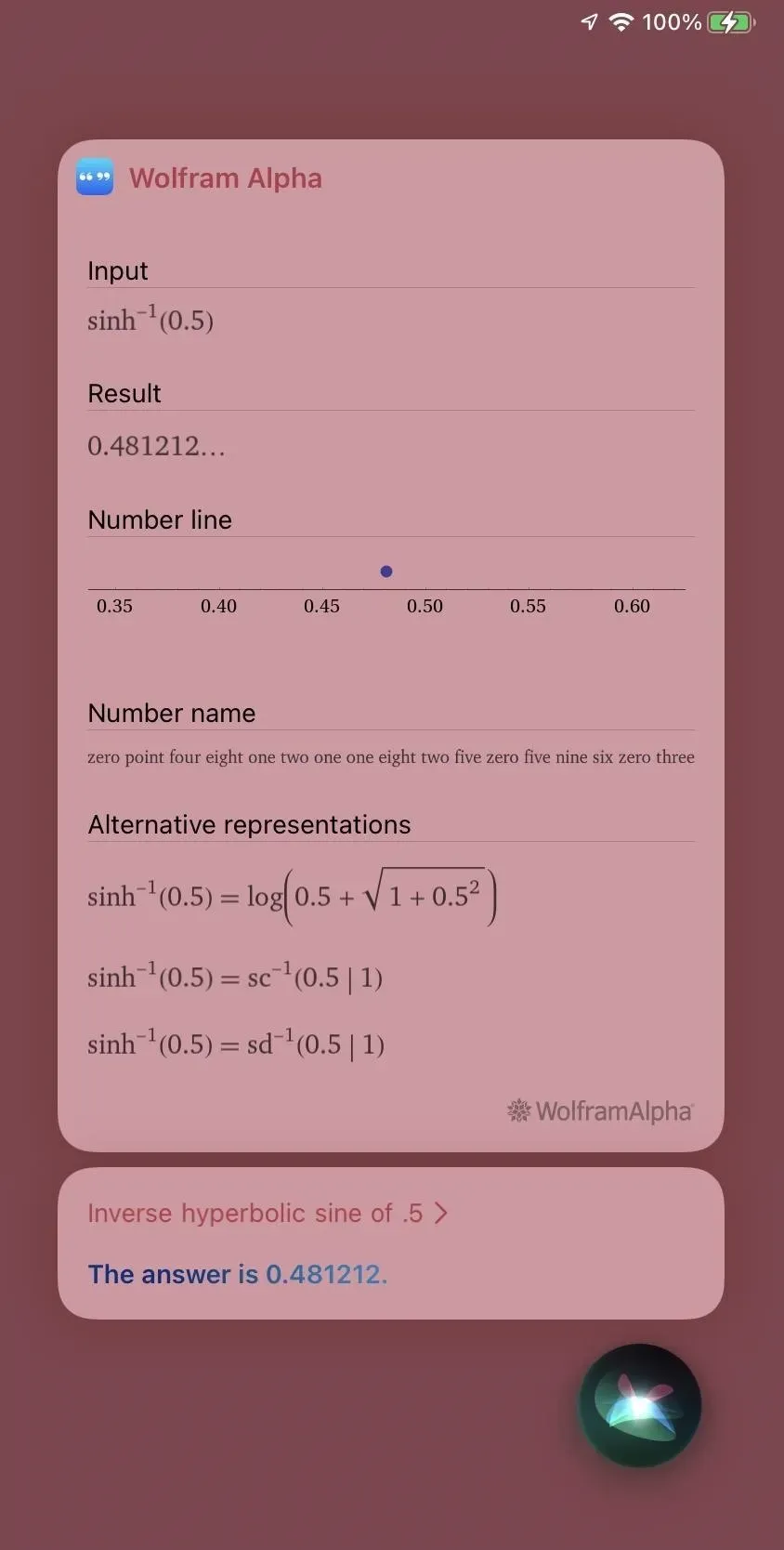
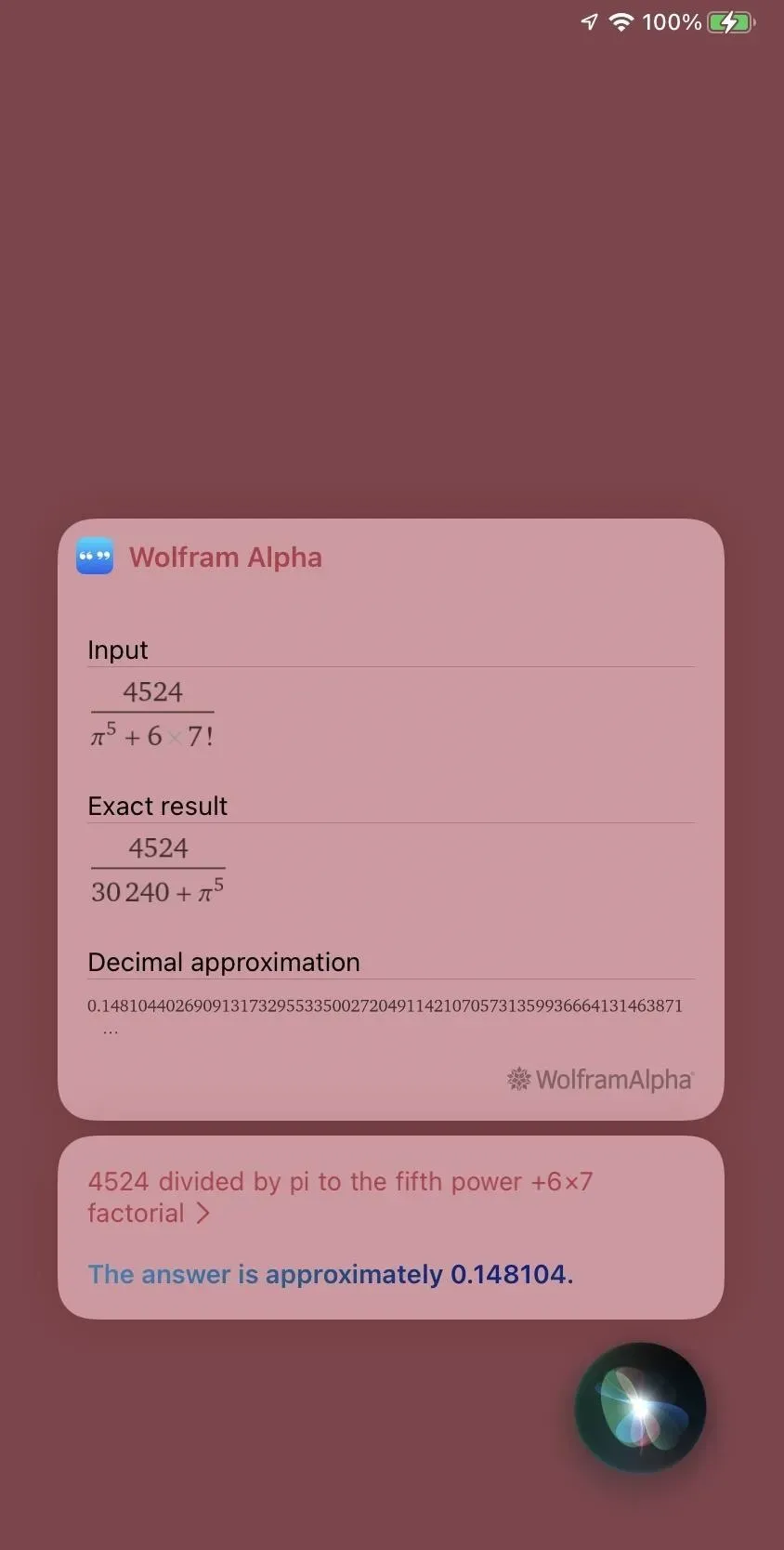
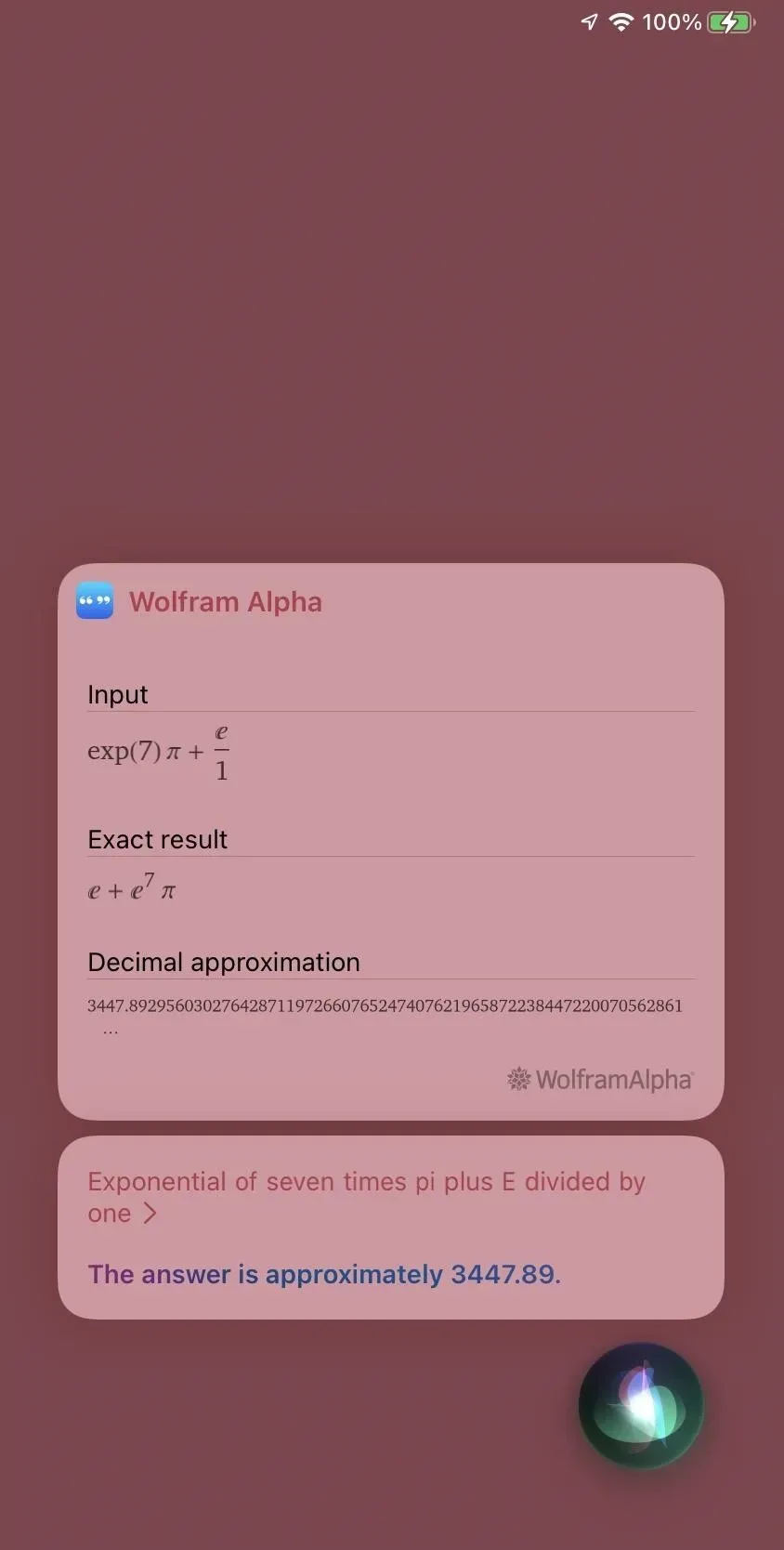
También puede escribir los ejemplos hablados que se enumeran a continuación en la sección Búsqueda de respuestas, pero estos son más que la lista de Spotlight anterior. A diferencia de Spotlight, Siri usa Wolfram Alpha para resolver problemas matemáticos complejos, pero Siri usará la calculadora oculta integrada de Apple para cálculos más simples.
Siri no siempre te escucha correctamente, por lo que sería conveniente ir a Configuración -> Siri y Buscar -> Respuestas de Siri y luego activar la opción «Mostrar siempre los subtítulos de Siri». Si no escucha correctamente, puedes hacer clic en lo que cree que dijiste y editarlo usando el teclado emergente.
Written Spoken
---------------------------------------------------------
(1+5)/2 parenthesis 1 plus 5 parenthesis divided by 2
1% 1 percent in decimal
decimal of 1 percent
-6+6 negative 6 plus 6
1+5 1 plus 5
1-5 1 minus 5
1x5 1 times 5
1 multiplied by 5
multiply 1 and 5
1 asterisk 5
1 ex 5
1*5 (same as 1x5 above)
1(5) (same as 1x5 above)
1/5 1 divided by 5
divide 1 by 5
one fifth
1 over 5
1÷5 (same as 1/5 above)
pi(5) pi times 5
pi multiplied by 5
multiply pi and 5
pi asterisk 5
pi ex 5
π^5 pi power of 5
pi to the power of 5
pi raised to the 5th power
pi caret five
1/e 1 divided by e
divide 1 by e
1 over e
7 mod 2 (nothing works correctly)
7%2 (nothing works correctly)
4! 4 exclamation mark
factorial of 4
6^5 6 power of 5
6 to the power of 5
6 raised to the 5th power
6 caret five
exp(2) exponential of 2
e to the power of 2
e raised to the 2nd power
e caret 2
log(75) common log of 75
common logarithm of 75
common log parenthesis 75 parenthesis
base 10 log of 75
base 10 logarithm of 75
ln(75) log of 75
logarithm of 75
natural logarithm of 75
natural log of 75
log parenthesis 75 parenthesis
sqrt(7) square root of 7
cbrt(9) cube root of 9
sin(-0.5) radian sine of negative. 5
radian S I N of negative. 5
radian sin of negative. 5
cos(-0.5) radian cosine of negative. 5
radian C O S of negative. 5
tan(-0.5) radian tangent of negative. 5
radian tan of negative. 5
radian T A N of negative. 5
asin(-0.5) inverse sine of negative. 5
inverse S I N of negative. 5
inverse sin of negative. 5
arc sine of negative. 5
arc S I N of negative. 5
arc sin of negative. 5
acos(-0.5) inverse cosine of negative. 5
inverse C O S of negative. 5
arc cosine of negative. 5
arc C O S of negative. 5
atan(-0.5) inverse tangent of negative. 5
inverse tan of negative. 5
inverse T A N of negative. 5
arc tangent of negative. 5
arc tan of negative. 5
arc T A N of negative. 5
sinh(-0.5) hyperbolic sine of negative. 5
hyperbolic S I N of negative. 5
hyperbolic sin of negative. 5
cosh(-0.5) hyperbolic cosine of negative. 5
hyperbolic C O S of negative. 5
tanh(-0.5) hyperbolic tangent of negative. 5
hyperbolic tan of negative. 5
hyperbolic T A N of negative. 5
asinh(7) inverse hyperbolic sine of 7
inverse hyperbolic S I N of 7
inverse hyperbolic sin of 7
acosh(7) inverse hyperbolic cosine of 7
inverse hyperbolic C O S of 7
atanh(0.5) inverse hyperbolic tangent of. 5
inverse hyperbolic tan of. 5
inverse hyperbolic T A N of. 5
sind(7) exact value of sine 7
exact sine of 7
exact S I N of 7
exact sin of 7
cosd(7) exact value of cosine 7
exact C O S of 7
tand(0.5) exact value of tangent. 5
exact tangent of. 5
exact tan of. 5
exact T A N of. 5
asind(0.5) A S I N D of parenthesis. 5 parenthesis
acosd(0.5) A C O S D of parenthesis. 5 parenthesis
atand(0.5) A T A N D of parenthesis. 5 parenthesis
ceil(5.6) ceiling function of 5.6
floor(5.6) floor function of 5.6
rint(5.6) 5.6 rounded to nearest integer
fabs(-5.6) absolute value of negative 5.6
absolute of negative 5.6
Si no le gusta hablar con Siri, especialmente en lugares públicos o tranquilos (aula, biblioteca, cine, etc.), active «Escribir para Siri» en Configuración -> Accesibilidad -> Siri -> «Ingresar texto para Siri». ”. Cada vez que mantiene presionado el botón Arriba o Inicio, Siri abre el teclado para que pueda escribir.
Puede usar muchos de los ejemplos de Spotlight en la primera lista con Type to Siri, pero deberá usar los ejemplos de Siri si se vuelven confusos, y esto sucederá de vez en cuando.
3. Etiquetas
Si bien no es tan conveniente como las dos primeras opciones anteriores, puede usar Accesos directos, la aplicación de secuencias de comandos de Apple, para resolver algunos problemas matemáticos y ecuaciones. La desventaja es que primero debe crear accesos directos para hacer sus cálculos.
- Calcular: realiza una operación numérica en la entrada y devuelve el resultado.
- Evaluar expresión: evalúa la expresión matemática en la cadena de entrada dada y genera el resultado como un número.
- Calcular estadísticas: calcula estadísticas sobre los números proporcionados como entrada.
- Formatear tamaño de archivo: Formatea el tamaño del archivo en texto.
- Formato de número: Formatea un número en texto.
- Obtener números de la entrada: devuelve números de la salida de la acción anterior.
- Número: Pasa un número a la siguiente acción.
- Número aleatorio: pasa un número aleatorio entre el mínimo y el máximo dados a la siguiente acción. Los números mínimo y máximo se incluyen como resultados posibles.
- Número redondo: redondea los números pasados a la acción.
Si ha usado atajos antes, es posible que pueda descubrir cómo construir su propia calculadora usando la información anterior. Sin embargo, necesitará usar más acciones además de las acciones de calculadora provistas para cualquier cosa útil. Un poco de JavaScript puede ayudar con cálculos más complejos.
Si eso suena intimidante, algunos usuarios de Shortcuts han creado calculadoras que puedes descargar y usar. Ninguno de ellos es perfecto, pero son una buena base para averiguar cómo codificar su propia versión.
- calculadora cdavid (a través de ShortcutsGallery.com)
- Calculadora de FifiTheBulldog (a través de RoutineHub.co)
- Calculadora (iOS 13) por _qwertyuiop_ (a través de RoutineHub.co)
- Calculadora de Roakley (a través de RoutineHub.co)
- Calculadora de TheTechCoder100 (a través de RoutineHub.co)
- Calcular propinas (a través de Apple)
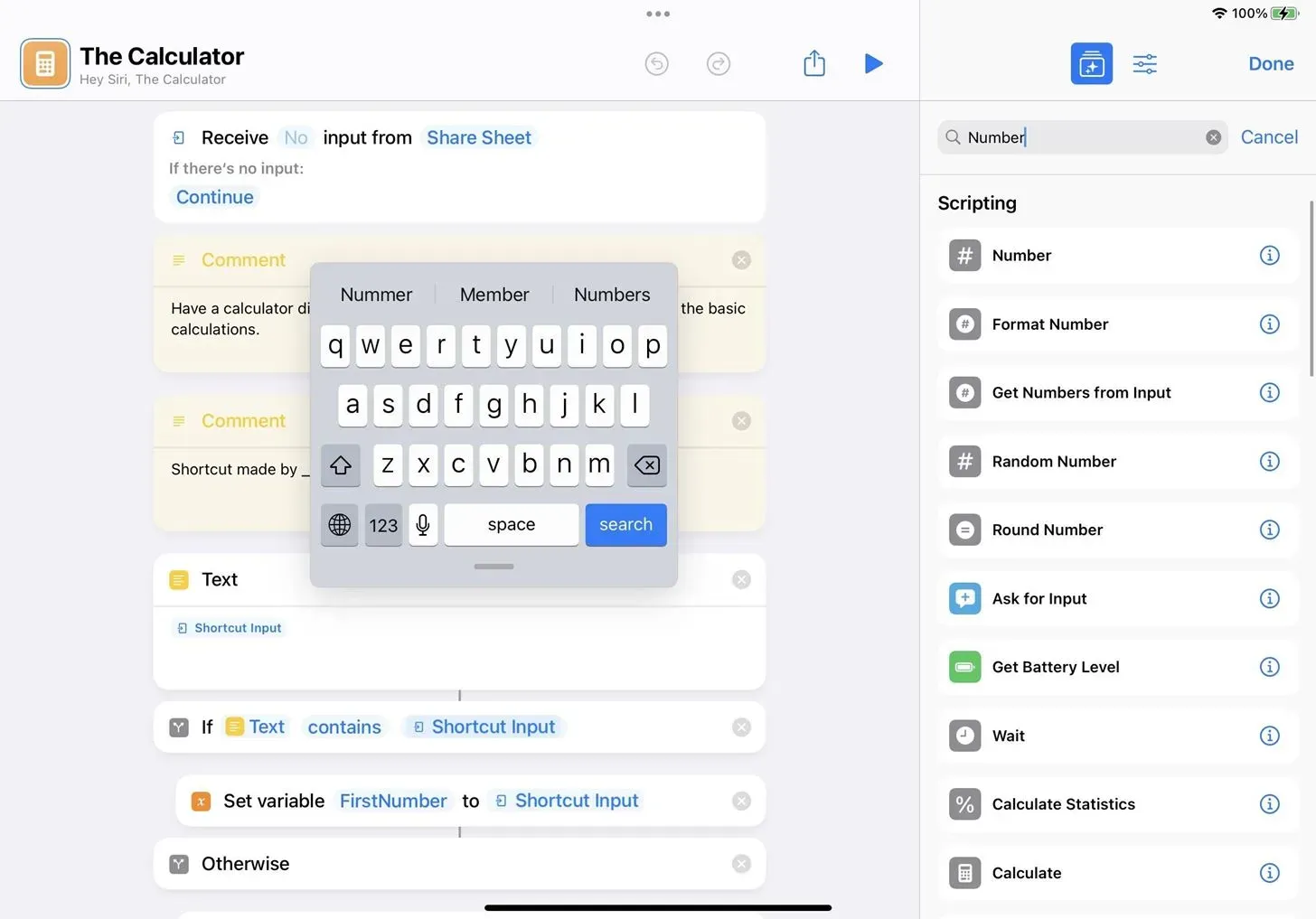
Cualquier acceso directo que cree o use se puede agregar como un widget a su pantalla de inicio o vista Hoy (disponible a través de la pantalla de bloqueo, la pantalla de inicio y el Centro de actividades). También puede pedirle a Siri que abra el acceso directo.



Deja una respuesta